Kuinka korjata Twitter-tilin päivitys epäonnistui?
Tässä artikkelissa yritämme ratkaista "Tilin päivitys epäonnistui" -virheen, jonka Twitter-käyttäjät kohtaavat yrittäessään päivittää tiliä.

Twitter-käyttäjät eivät voi muuttaa elämäkertaansa, tilin nimeä, syntymäaikaansa, sähköpostiosoitettaan tai tietosuoja-asetuksiaan, koska he näkevät virheilmoituksen Tilin päivitys epäonnistui, kun he haluavat päivittää tiliä. Jos kohtaat tällaisen ongelman, voit löytää ratkaisun seuraamalla allaolevia ehdotuksia.
- Mikä on Twitter-tilin päivitys epäonnistui -virhe?
- Tilin päivityksen korjaaminen epäonnistui Twitterissä
Mikä on Twitter-tilin päivitys epäonnistui -virhe?
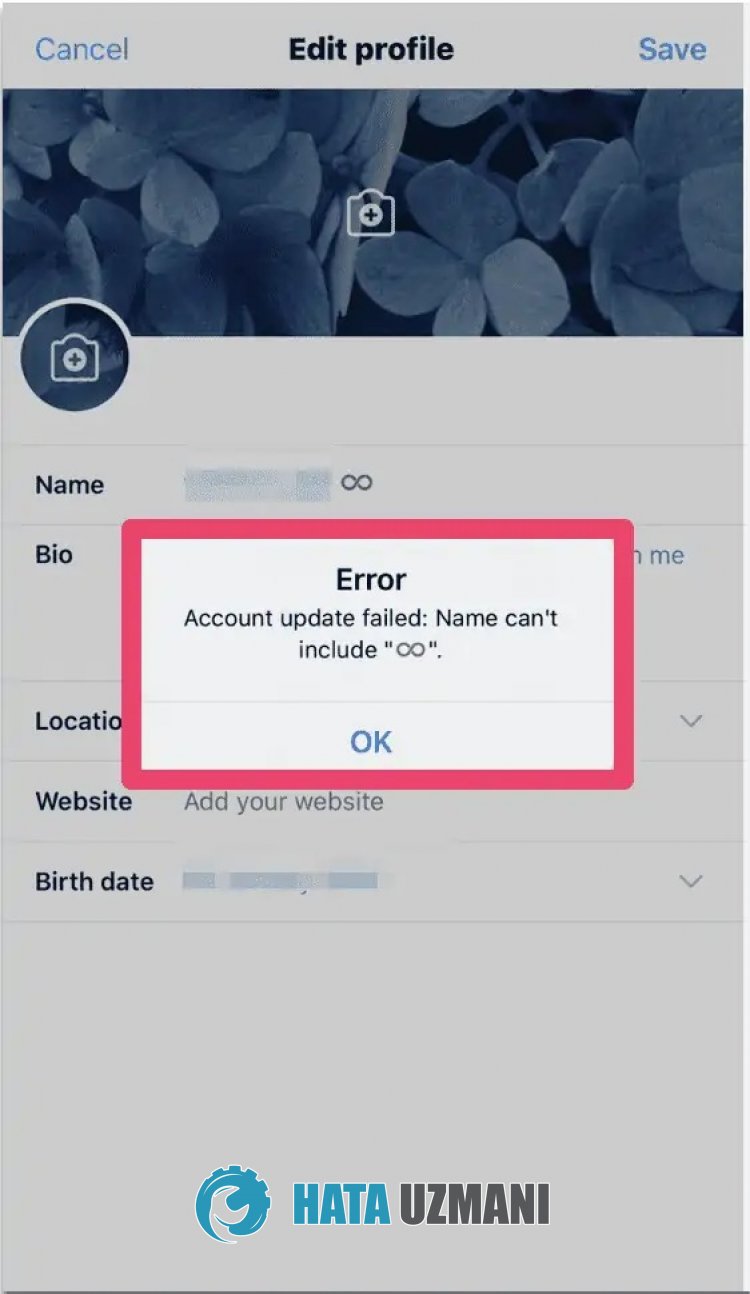 /p>
/p>
Tämä virhe johtuu yleensä biografiaan tallennetusta URL-osoitteesta, jos se havaitsee Twitterin haittaohjelmia. Tietenkin voimme kohdata tällaisen virheen, ei vain tämän ongelman vuoksi, vaan myös monien muiden ongelmien vuoksi. Tätä varten yritämme ratkaista ongelman kertomalla sinulle muutaman ehdotuksen.
Tilin päivityksen korjaaminen epäonnistui Twitterissä
Voit korjata tämän virheen etsimällä ratkaisun ongelmaan seuraamalla allaolevia ehdotuksia.
1-) Älä käytä väärennettyä valintamerkkiä
Vältä väärän valintamerkin käyttämistä nimesi vieressä. Tunnistamalla nämä väärennetyt valintamerkit, Twitter voi aiheuttaa sinulle monia virheitä tai tilapäisesti estää tilisi. Suosittelemme, että et käytä väärennettyä valintamerkkiä tähän.
2-) Tarkista profiilisi URL-osoite
Tarkista profiilisi kuvauksen URL-osoitteet haittaohjelmien varalta. Jos Twitter havaitsee haittaohjelman profiiliisilisäämässäsi URL-osoitteessa, se voi aiheuttaa erilaisia tämänkaltaisia virheitä. Tätä varten suosittelen, että tarkistat profiiliisi tallentamasi URL-osoitteen.
3-) Älä käytä ei-tuettuja merkkejä
Älä käytä erikoismerkkejä, joita Twitter ei tue. Esimerkiksi; Kuten lainausmerkit tai kulmasulut. Jos käytät erikoismerkkejä, joita Twitter ei tue, poista ne ja suorita uusi päivitys ja tarkista, jatkuuko ongelma.
4-) Elämäkertasi voiolla yli 160 merkkiä pitkä
Twitter edellyttää, että profiilin biosissa on enintään 160 merkkiä. Jos Twitter-profiilisi kuvauksessa on yli 160 merkkiä, saatat kohdata erilaisia tämänkaltaisia virheitä. Voit tehdä tämän tarkistamalla, onko kuvauksessasi yli 160 merkkiä.
5-) Käynnistä Internet uudelleen
Epävakaa Internet-yhteys voi aiheuttaa erilaisia tämänkaltaisia virheitä.
Jos muodostat yhteyden Internetiin Wi-Fin kautta, voit käynnistää modeemin uudelleen ja tarkistaa, jatkuuko ongelma.
Jos muodostat yhteyden Internetiin mobiilidatan kautta, voit käynnistää mobiilidatan uudelleen ja tarkistaa, jatkuuko ongelma.
6-) Päivitä sovellus
Jos sovellus on vanhentunut, jotkin ominaisuudet voivatolla pois käytöstä tai ne eivät näy. Tätä varten voit tarkistaa, onko Twitter-sovellus ajan tasalla Google Playsta tai App Storesta.
7-) Asenna sovellus uudelleen
Väärä asennus tai sovelluksen vahingoittuminen voi aiheuttaa erilaisia tämänkaltaisia ongelmia. Voit tehdä tämän asentamalla Twitter-sovelluksen uudelleen poistamalla sen ja tarkistamalla, jatkuuko ongelma.
8-) Lataa vanha versio
Uuden sovelluksen päivityksen monet ongelmat voivat aiheuttaa tällaisia virheitä. Tätä varten voimme tarkistaa, jatkuuko ongelma asentamalla Twitter-sovelluksen vanhan version.
Lataa Twitterin vanha versio napsauttamalla
Kyllä, ystävät,olemme ratkaisseet ongelmamme tällä otsikolla. Jos ongelmasi jatkuu, voit kysyä kohtaamistasi virheistä siirtymällä meidän FORUM-alustallemme. avattu.



















